Hlasový záznamník v iPhone: kde to je, jak používat, jak poslat zvukový soubor
Funkce hlasového záznamníku různých modelů chytrých telefonů nalezených po dlouhou dobu. Je to na moderních gadgets. "Kde je rekordér v iPhone?" - ptáte se. V tomto článku vám zodpovíme tuto a další relevantní otázky týkající se této nahrávací aplikace.
Kde je rekordér v iPhone?
Hlasový záznamník je standardní předinstalovaná aplikace, která je v každém z modelů iPhone. Najdete jej na ploše vašeho gadgetu (nazývá se tlačítko "Domů"). Kde je v rekordéru iPhone? Pokud jste ikony neuspořádali, tradičně bude její ikona na druhé stránce obrazovky.
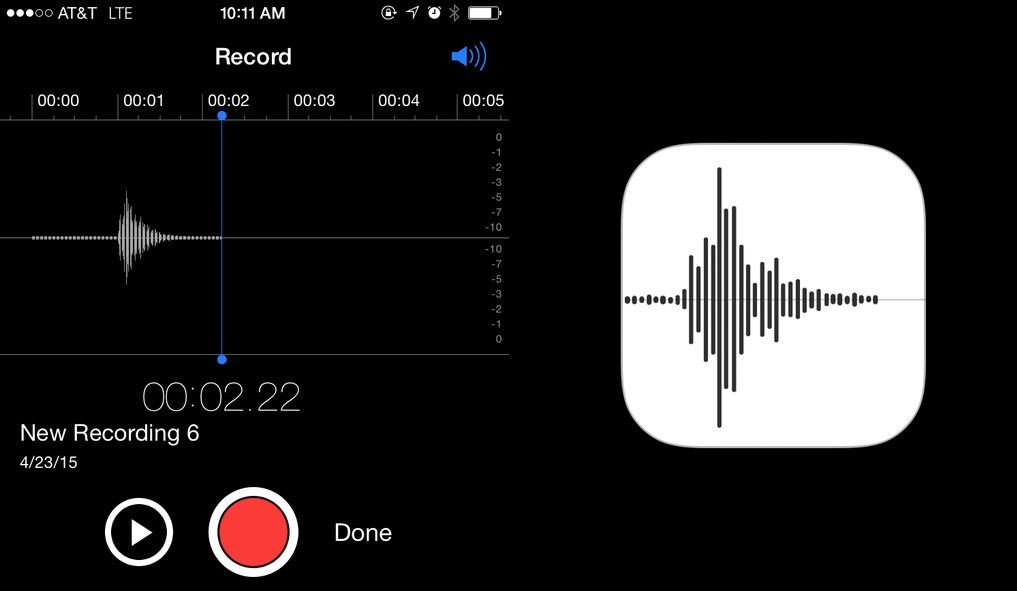
Hledání nebude dlouhá - ikona je podepsána se slovem "Voice Recorder". Pokud je vaše zařízení iOS starší než "sedm", bude tato aplikace označena modrou ikonou s ikonou mikrofonu. Na gadgets s více "mladou" verzí OS, ikonu s oscilogram - grafický vzor zvuková vlna. Zajímavý fakt: na této ikoně je označeno slovo Apple.
Pokud jste nenalezli, kde je rekordér v iPhone, postupujte následovně:
- Přejděte do části Nastavení.
- Další - "Úložiště".
- Projděte seznamem pro přítomnost aplikace "Recorder".
Není-li program tímto způsobem nalezen, je výstup jeden - byl odebrán ze zařízení. Najdete ji znovu stahováním této aplikace z App Store.
Kde je mikrofon v iPhone?
Rozhodli jsme se, kde je rekordér v iPhone. Mnoho zajímavých a umístění mikrofonu. Koneckonců, čím blíže je ke zdroji zvuku, tím hlasitěji a jasněji bude nahrávání. Je důležité, aby se během tohoto procesu nedotklo, nedotýkalo se ho.
Tradičně, na iPhonech, je mikrofon umístěn na spodní straně pouzdra na pravé straně (pokud přístroj "vypadá" u vlastníka obrazovky, mikrofon bude vlevo vzhledem k vám).
Jak nahrávat zvuk?
Pokud budete vědět, kde je rekordér v iPhone 6, 4, 8, 5, 7 a dalších verzích, budeme chtít tento program používat. Je to celkem jednoduché:
- Spusťte aplikaci kliknutím na její ikonu.
- Klepnutím na velké červené tlačítko uprostřed obrazovky spustíte nahrávání.
- Během procesu věnujte pozornost měřítku - zde se zobrazí indikátor hlasitosti záznamu v decibelech. Je důležité zajistit, aby byla váha v průměru. S malým zvukem bude klidné a nesrozumitelné a s velkým pískáním a nepříjemným uříznutím ucha. Navíc váha zobrazuje čas záznamu.
- Pokud chcete proces pozastavit, klepněte na červený čtverec v bílém kruhu (velké červené tlačítko záznamu se změnilo na to). Pokračovat v nahrávání - znovu stiskněte červené velké tlačítko na obrazovce.
- Můžete nahrávku poslouchat klepnutím na ikonu "Start" (obrácený trojúhelník). Zastavte přehrávání - klikněte na tlačítko "Pozastavit".
- Dbejte na ikonu hlasitosti (houkačka) v pravém horním rohu. Když je neaktivní (bílá), zvuk vychází z reproduktoru pro telefonní hovory. Houkačka může být aktivována (barva se změní na modrou). V tomto případě bude zvuk vycházet z reproduktoru, protože poslouchá hudbu, dává signály, tj. Bude slyšet. A ve skutečnosti, a v jiném případě, můžete normálně nastavit svoji sílu pomocí hlasitosti.
- Klepnutím na ikonu modré úpravy na pravé straně (včetně při poslechu nahrávky) můžete zvukový soubor oříznout, odstranit nebo zrušit změny.
- Chcete si nahrávat zvuk? Klikněte na "Dokončit".
- Soubor lze uložit buď pod standardním jménem ("Nová položka 1, 2, 3" atd.) Nebo jej smazat pod vaším vlastním.
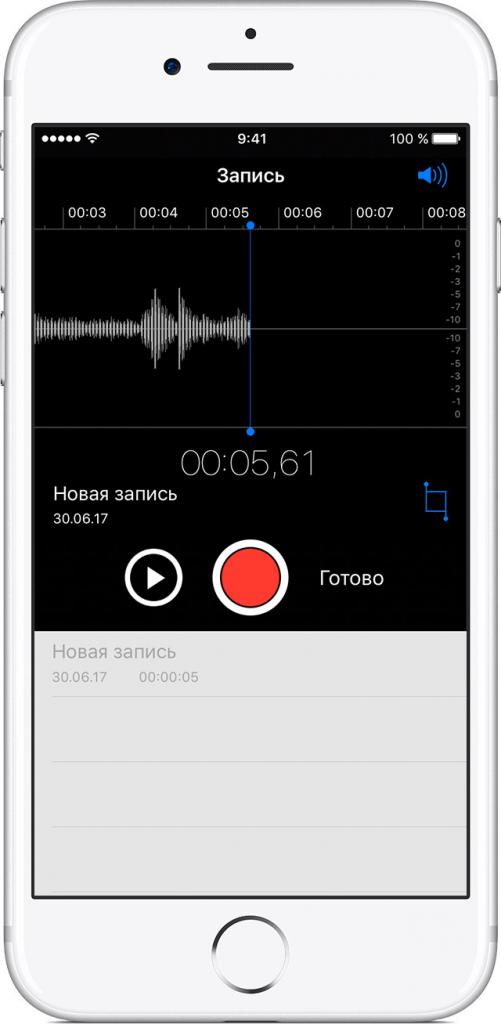
Práce se záznamy
Víme, kde je rekordér umístěn v "iPhone 7", stejně jako v dřívějších i novějších verzích. Ale jak najít nahrané soubory, jak s nimi pracovat? Je to jednoduché:
- Přejděte na aplikaci "Voice Recorder".
- V dolní polovině obrazovky se zobrazí seznam všech záznamů uložených v přístroji.
- Klikněte na požadované.
- Můžete poslouchat zvukový soubor kliknutím na tlačítko Přehrát přes sluchátka, reproduktory a hudební vysílání.
- K dispozici je také editace (oříznutí).
- Nahrávání lze z paměťového zařízení odstranit klepnutím na košík.
- Klikněte na ikonu "Sdílet" - zvukový soubor bude odeslán ve zprávě (včetně zprávy iMessage), e-mailem i v aplikacích podporujících tuto funkci - Vkontakte, What's App a tak dále.
- Ve stejném "Share" můžete uložit položku v "Poznámky", "Soubory", zkopírovat ji někam vložit.
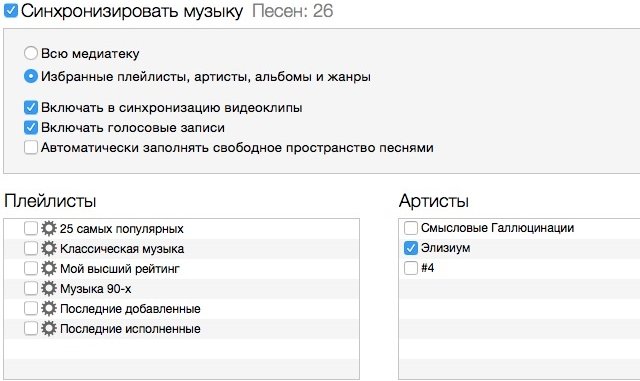
Odeslání zvukového souboru do počítače
Nejjednodušší způsob, jak sdílet nahraný soubor s počítačem nebo notebookem, je používat služby iTunes. To se děje takto:
- Pomocí rozhraní USB připojte iPhone k počítači. Spusťte aplikaci iTunes.
- Klikněte na ikonu smartphonu v okně programu, který se v počítači otevře.
- V "Zařízení" (pravá strana obrazovky) vyberte položku "Hudba".
- Nezapomeňte zkontrolovat možnost "Povolit záznam hlasu"!
- Spusťte synchronizaci.
- Jakmile je proces dokončen, znovu v pravém bloku okna iTunes v části "Seznamy skladeb" najděte Hlasové záznamy.
- V souboru, který vás zajímá, klikněte pravým tlačítkem myši a vyberte možnost "Zobrazit v aplikaci Explorer ..."
- Ze zobrazené složky lze nahrávku zkopírovat do jiné složky.
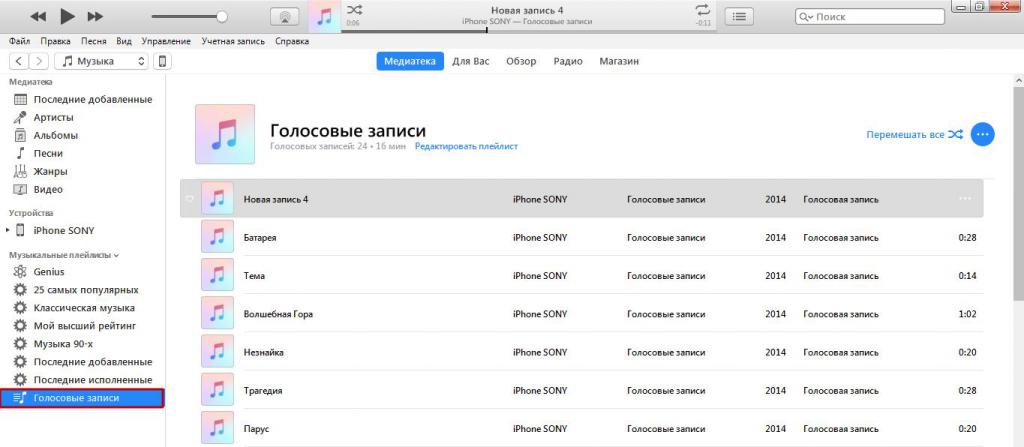
Takže jsme analyzovali řadu otázek souvisejících s rekordérem na iPhone. Mnoho uživatelů však raději stáhne aplikace třetích stran s podobnou funkcí. Důvod je jednoduchý: standardní program přeruší práci při volání nebo přijetí hovoru. A když je aktivován v režimu telefonického hovoru, upozorní účastníka na nahrávání s neustálým sklíčidlem, který poškozuje zvukový soubor.